
Mục lục:
- Tác giả John Day [email protected].
- Public 2024-01-30 13:34.
- Sửa đổi lần cuối 2025-01-23 15:15.
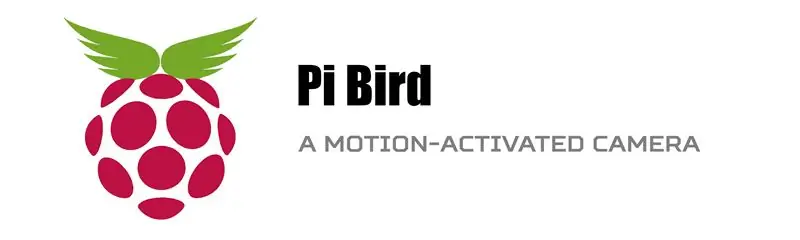
Chức năng: chụp ảnh chim khi máy ảnh pi cảm nhận được sự thay đổi lớn trong pixel của ảnh.
Những gì chúng tôi sẽ cần
- Raspberry Pi với thẻ SD thông thường
- Mô-đun máy ảnh Pi
- Hộp số Pi
- Bird Feeder
- Bộ ống kính macro (tùy chọn)
- Nguồn điện 5V (tùy chọn)
- USB wifi dongle (tùy chọn)
Chúng tôi sẽ làm gì
- Cài đặt các gói bắt buộc trên một hình ảnh mới
- Tải tập lệnh giám sát đầu ra của camera để tìm các đối tượng đi qua
- Thiết lập giao diện web đơn giản để duyệt ảnh
- Thao tác với bộ nạp chim và ống kính để lấy nét thích hợp
Bước 1: Cài đặt hình ảnh mới và kích hoạt máy ảnh
Lấy thẻ SD và cài đặt hình ảnh yêu thích của bạn. Thông tin trong bài đăng này dựa trên bản phân phối dựa trên Raspbian nhưng sẽ hoạt động trên những bản khác với một số điều chỉnh.
Tôi đã chọn Raspian Jessie Lite vì không cần môi trường máy tính để bàn trong dự án này. Bạn có thể muốn cập nhật bản phân phối và thay đổi mật khẩu mặc định. Sau đó:
- kích hoạt mô-đun camera bằng cách khởi chạy raspi-config từ dòng lệnh.
- tắt đèn LED màu đỏ của máy ảnh bằng cách thêm disable_camera_led = 1 vào tệp /boot/config.txt: sudo echo "disable_camera_led = 1" >> /boot/config.txt
- cài đặt Thư viện hình ảnh Python (PIL): sudo apt-get install -y python-images-tk
- cài đặt các gói để hỗ trợ một máy chủ web nhẹ; có nhiều tùy chọn, ví dụ: sudo apt-get install -y apache2 mysql-server php5 php5-mysql
Bước 2: Thiết lập Script phát hiện chuyển động
Trong dự án này, máy ảnh không chỉ được sử dụng để ghi lại hình ảnh mà còn để phát hiện khi nào cần chụp ảnh. Điều này được thực hiện bằng cách chụp một bức ảnh có độ phân giải thấp trong khoảng thời gian thông thường và so sánh nó, từng điểm ảnh, với bức ảnh trước đó. Nếu hai ảnh khác nhau đáng kể, ảnh có kích thước đầy đủ sẽ được chụp.
Điều này được thực hiện thông qua một tập lệnh python có thể được tải xuống bằng wget https://www.fasyl.com/rpi/PiBird_motion_pic.py; chmod + x PiBird_motion_pic.py
Tập lệnh này được chỉnh sửa từ một tập lệnh gốc từ các tập lệnh brainflakes trên chuỗi rapsberrypi.org này.
Bạn có thể chỉnh sửa dòng số 25 để lưu ảnh vào một vị trí khác.
Để chạy tập lệnh tự động khi khởi động, hãy thêm một lệnh cron. Nếu bạn không chắc chắn về cách thực hiện, hãy chạy: sudo sh -c 'crontab -l> 2del && echo "@reboot` pwd` / PiBird_motion_pic.py ">> 2del && crontab 2del && rm 2del'.
Bước 3: Thiết lập Máy chủ Web
Có nhiều cách để thưởng thức hình ảnh, bạn có thể chuyển chúng qua SSH hoặc lưu trữ chúng trên ổ USB. Tôi quyết định xem lại chúng thông qua một giao diện web đơn giản và tải xuống những cái tôi thích thông qua trình duyệt của mình.
Để thiết lập giao diện web đơn giản đó, hãy nhập: wget -O /var/www/index.php https://www.fasyl.com/rpi/PiBird_list_pics.php; rm /var/www/index.html
Điều này hoạt động tốt nhất bằng cách truy cập máy chủ web thông qua WiFi. Để làm như vậy, bạn cần thiết lập giao diện không dây. Có nhiều cách để làm như vậy tùy thuộc vào Pi và dongle bạn sử dụng.
Bước 4: Kết hợp tất cả lại với nhau

Được rồi, Raspberry Pi hiện đã sẵn sàng để chụp ảnh. Chỉ cần chạy./PiBird_motion_pic.py và thực hiện một vài tư thế. Bây giờ, nếu bạn duyệt đến IP của Pi, bạn sẽ thấy những bức ảnh đầu tiên của mình.
Đã đến lúc kết hợp tất cả lại với nhau. Bạn có thể sẽ cần phải điều chỉnh phần này dựa trên phần cứng thực tế của mình.
Để bảo vệ Pi khỏi mưa nắng, bạn nên đặt nó vào hộp và dùng băng keo bịt kín mọi chỗ hở lớn, v.v.
Tôi đã sử dụng máng ăn cho chim này với hai lỗ mở bên, khá thuận tiện để tải máy ảnh ở một bên và cho chim đến kiếm ăn từ bên kia.
Để lấy nét vào đúng điểm và tạo khung hình đẹp cho bức ảnh, tôi đã sử dụng một ống kính macro máy ảnh cơ bản kết hợp với một cốc sữa chua có phần đáy của nó. Một chút hacky nhưng nó hoạt động tốt. Bạn có thể nhận được kết quả tốt khi sử dụng một số ống kính máy ảnh điện thoại giá rẻ.
Có thông tin về cách điều chỉnh tiêu cự của máy ảnh bằng cách xoay ống kính tích hợp; nó không hoạt động đối với tôi: khá khó để kẹp chặt vào thân ống kính nhỏ và xoay nó.
Sẽ mất một số thử nghiệm để lấy đúng khung hình và tiêu điểm; trong khi nghịch ngợm, bạn có thể dễ dàng chụp một bức ảnh thử nghiệm với raspistill -o test.jpg.
Cuối cùng, bạn cần quyết định cách cung cấp năng lượng cho Pi của mình; một bộ pin 5V có lẽ là lựa chọn tốt nhất.
Bước 5: Hãy chụp một số loài chim

Được rồi, tất cả đã sẵn sàng.
Đã đến lúc gắn mọi thứ bên ngoài, nạp hạt giống vào khay nạp và chờ khách bay vào.
Chúc vui vẻ !
Đề xuất:
OMeJI - Team 15 SubBob Squarepants Chìm: 37 bước

OMeJI - Đội 15 SubBob Squarepants Submersible: Đây là phương tiện lặn / điều khiển từ xa dựa trên PVC 1/2 inch Lịch biểu 40. Nó được thiết kế để lấy hai lá cờ ở đáy hồ bơi dài 9 mét với các móc kép của nó. Cờ là một phần của cuộc thi do trường Trung học Học viện tổ chức
Loa nhà chim: 5 bước

Bird House Speakers: Gia đình tôi dành nhiều thời gian ở ngoài sân để xem phim, tổ chức tiệc tùng và tận hưởng một ngày. Tôi thấy mình kéo đài và loa bên ngoài rất nhiều. Tất nhiên là có một giải pháp tốt hơn. Mục tiêu của tôi là có một hệ thống ngoài trời lâu dài, với
Một con chim có động lực nam châm: 5 bước

Một con chim có động lực nam châm: Giới thiệu về dự án Dự án hướng dẫn bạn cách làm một món đồ chơi tượng trưng cho một con chim tweet khi bạn thúc đẩy nó làm như vậy. Con chim có một cơ quan cụ thể của các giác quan được gọi là 'reed switch'; khi một nam châm tiếp cận phần tử này, các tiếp điểm đóng lại và
Arduino Flappy Bird - Dự án trò chơi chim Arduino 2.4 "TFT Touchscreen SPFD5408: 3 bước

Arduino Flappy Bird | Dự án trò chơi con chim Arduino 2.4 "TFT Touchscreen SPFD5408: Flappy Bird là trò chơi quá phổ biến ở đó trong vài năm trở lại đây và nhiều người đã tạo ra nó theo cách riêng của họ, tôi cũng vậy, tôi đã tạo phiên bản flappy bird của mình với Arduino và 2.4 " TFT giá rẻ Màn hình cảm ứng SPFD5408, Vì vậy, hãy bắt đầu
Dòng điện tìm nguồn cung ứng chìm Vs trong Arduino: 3 bước
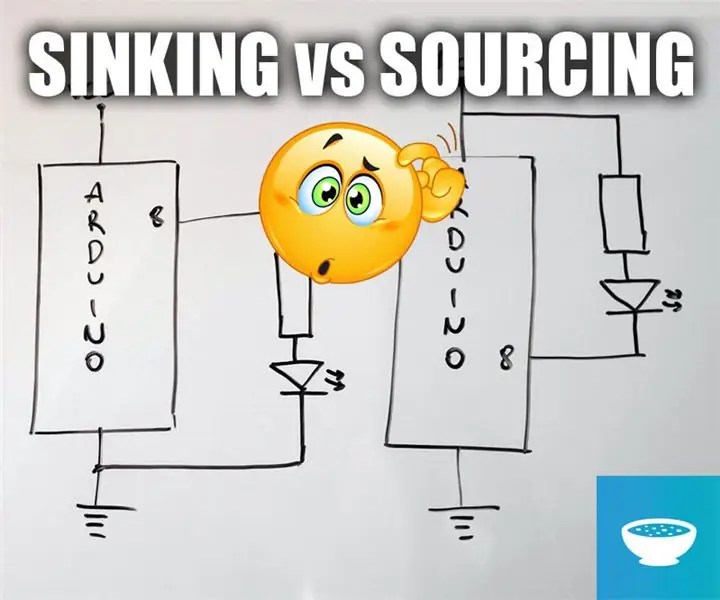
Dòng điện tìm nguồn cung ứng chìm Vs trong Arduino: Trong phần Hướng dẫn này, chúng ta sẽ xem xét sự khác biệt của nguồn cung cấp và dòng điện chìm qua Arduino
